- Müəllif Abigail Brown [email protected].
- Public 2023-12-17 06:39.
- Son dəyişdirildi 2025-01-24 12:02.
Bilməli olanlar
- Windows aktivləşdirilməyibsə TaskbarAl reyestr dəyərini yaradın və redaktə edin.
- Əks halda, tapşırıq panelini sağ klikləyin > Tapşırıq paneli parametrləri > Tapşırıq paneli davranışları > Sol və ya Mərkəz.
Bu məqalə Windows 11 tapşırıq panelinin ekranınızın aşağı hissəsində yerləşdiyi yeri necə dəyişməyi təsvir edir. Windows aktivləşdirilməyibsə, siz Windows Reyestrindən istifadə etməlisiniz, əks halda keçidi həqiqətən asanlaşdıran lazımlı tapşırıq paneli parametri var.
Windows 11-də Tapşırıq Çubuğunu Mərkəzə Necə Yerləşdirmək (və ya etməmək)
Windows 11 tapşırıq çubuğundakı elementlər ortada və ya sola düzülə bilər. Aşağıda Windows-un aktiv olub-olmamasından asılı olmayaraq, həmin ayarı dəyişmək üçün göstərişlər verilmişdir.
Aşağıdakı addımlara əməl etməklə reyestrdə redaktə etmək kompüterinizə heç bir ziyan vurmayacaq. Bununla belə, dəyişdirilməməli olan bir şeyi silmək və ya redaktə etmək olduqca asandır. Başlamazdan əvvəl qeyd dəftərinin ehtiyat nüsxəsini çıxardığınızdan əmin olun. Daha sonra redaktəni geri qaytarmaq lazımdırsa, siz həmişə ehtiyat nüsxədən reyestri bərpa edə bilərsiniz.
Windows Aktivdir
Windows etibarlı məhsul açarı ilə aktivləşdirildikdə Windows 11 tapşırıq panelinin düzülməsini dəyişmək sadədir.
- Tapşırıqlar panelində boş yerə sağ klikləyin və Taskbar parametrləri seçin.
-
Parametrlərin Taskbar sahəsində olduğunuza əmin olun və sonra Taskbar davranışları > Tapşırıq panelini seçin düzülmə.
-
Menyu seçin və ya Sol və ya Mərkəz seçin. Tapşırıq paneli dərhal uyğunlaşdırılacaq.

Image
Windows Aktiv deyil
Windows 11 aktivləşdirilmədikdə bəzi fərdiləşdirmə parametrləri əlçatmazdır. Çözüm reyestri redaktə etməkdir.
-
Reyestr redaktorunu axtararaq açın.

Image -
Sol tərəfdəki qovluqlardan istifadə edərək bu məkana gedin:
HKEY_CURRENT_USER\Software\Microsoft\Windows\CurrentVersion\Explorer\Advanced\

Image -
Advanced düyməsinə sağ klikləyin və New > DWORD (32-bit) Dəyəri bölməsinə keçin.

Image -
Dəyəri adlandırın TaskbarAl (bu kiçik L hərfidir, böyük hərf i deyil) və Enter düyməsini basın.

Image -
Tapşırıq paneli dərhal sola düzüləcək, çünki 0 sola düzülmə üçündür. Tapşırıq panelini mərkəzləşdirmək üçün dəyəri iki dəfə klikləyin və onu 1 olaraq dəyişin.

Image
Windows 11-də Tapşırıq Panelinin ölçüsünü necə dəyişdirə bilərəm?
Tapşırıq panelinin düzülüşü ilə əlaqədar onun ölçüsüdür. Tapşırıq panelinin ölçüsünü dəyişdirmək Windows 10-da olduqca asandır, ona görə də bunun Windows 11-də tapşırıq paneli parametrlərində bir seçim olacağını düşünərdiniz. Bunun əvəzinə Windows-un bu versiyasında tapşırıqlar panelinin ölçüsünü dəyişməyin yeganə yolu Windows vasitəsilədir. Reyestr düzəlişi.
Yəni, tapşırıqlar panelini avtomatik gizlətməyə imkan verə biləcəyiniz bir parametr var ki, bu da siçanınız tapşırıqlar panelinə fokuslanmadıqda onu avtomatik olaraq kiçildir. Bu sizə bir az əlavə ekran sahəsi təmin edə bilər. Bunu etmək üçün Parametrlərdə Tapşırıqlar panelini avtomatik gizlət üçün axtarış edin və ayarı aktivləşdirin.
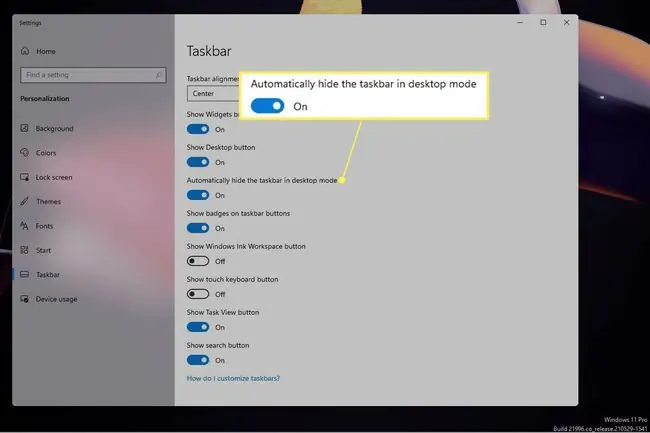
FAQ
Mən Windows 11 tapşırıq panelində səs mikserini necə bərpa edə bilərəm?
Bəzi Windows 10 istifadəçiləri müxtəlif proqramlar üçün səsi idarə etmək üçün tapşırıqlar paneli vasitəsilə səs mikserinə daxil olmağı xoşlayırdılar. Windows 11-də səs, batareya və Wi-Fi ikonaları arasında səs mikseri üçün keçid artıq yoxdur. Bununla belə, səs mikserinə daxil olmaq üçün hələ də bir yol var. Tapşırıqlar panelinin sağ altındakı audio ikonasına sağ klikləyin, sonra Səs Mikseri seçin. Siz səs parametrləri arasında səs mikserini görəcəksiniz.
E-poçt proqramımı Windows 11-də tapşırıqlar panelinə necə bağlaya bilərəm?
E-poçt proqramınızı və ya hər hansı proqramı Windows 11-də tapşırıqlar panelinə bağlamaq üçün proqramı tapmaq üçün axtarış funksiyasından istifadə edin. Sonra proqrama sağ klikləyin və Tapşırıqlar panelinə sancın seçin.
Windows 11 nə vaxt çıxacaq?
Ödənişsiz Windows 11 təkmilləşdirməsi 2021-ci ilin sonunda uyğun istifadəçilər üçün təqdim olunmağa başladı.






